By Adela D. Louie, Son Güncelleme: 13/06/2024
Bu, dersleri etkili bir şekilde kaydetmenin nihai kılavuzudur. Bu yazımızda paylaşıyoruz öğrenciler için dersleri kaydetmenin en iyi yolu ve dersleri kolayca kaydetmenize yardımcı olur. İster öğrenci ister öğretmen olun, bu kılavuz ileride kullanmak üzere istediğiniz her şeyi kolayca kaydetmenize yardımcı olacaktır!
Bölüm 1. Öğrenciler İçin Dersleri Kaydetme YöntemleriBölüm 2. Öğrenciler İçin Dersi Kaydetmenin En İyi YoluBölüm 3. Gelişmiş Öğrenme için Ek TekniklerSonuç
Bölüm 1. Öğrenciler İçin Dersleri Kaydetme Yöntemleri
Dersleri kaydetmek öğrencilere esneklik sunarak videoları küçük porsiyonlarda istedikleri zaman izlemelerine olanak tanır. Bu yöntem, inceleme veya yeniden izleme için isteğe bağlı erişime izin verir.
Herhangi bir okuyucunun veya herhangi bir profesyonelin, öğrencileri için dersleri kaydetmek için kullanabileceği bazı yöntemler şunlardır:
Yöntem 1. Web Kamerası veya Dahili Kamera Kullanma:
- Dizüstü bilgisayarınızda veya masaüstü bilgisayarınızda bulunan web kameranızı veya entegre kameranızı açarak başlayın.
- Optimum kayıt koşulları için ortamın iyi aydınlatıldığından ve rahatsız edici seslerden arınmış olduğundan emin olun.
- Uygun olanı başlatın video kayıt yazılımıtercihlerinize ve hatta erişilebilirliğe bağlı olarak Windows, Zoom, OBS Studio'daki yerleşik web kamerası veya hatta QuickTime kullanma gibi.
- Kayıt ihtiyaçlarınıza en uygun olan istenen çözünürlüğü ve çerçeveyi elde etmek için kamera ayarlarını değiştirin.
- Kayda başlamadan önce ses ve video bileşenlerinin kalitesini belirlemek için kapsamlı bir test yapabilirsiniz.
- Kayıt işlemini başlatın.
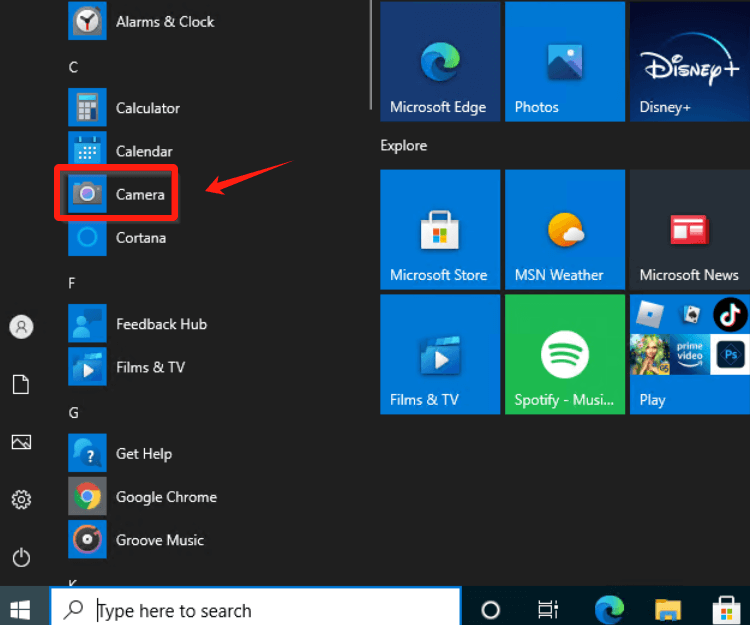
Yöntem 2. Sunum Yazılımını Kullanma:
- Slaytlar, belgeler veya ilgili herhangi bir içerik içerebilecek ders materyallerinizi düzenleyerek başlayın.
- PowerPoint gibi sunum yazılımlarını kullanın, Google SlaytlarDers için görsel yardımcılarınızı veya içeriğinizi yapılandırmak ve oluşturmak için veya Keynote'u kullanın.
- Tercihlerinize ve gereksinimlerinize uygun Camtasia, ScreenFlow veya OBS Studio gibi bir ekran kayıt uygulamasını başlatın.
- İster ekranın tamamı, ister belirli bir uygulama/pencere olsun, kayıt için yakalamak istediğiniz ekranın belirli alanını seçin.
- Ses girişi ayarlarını yapılandırın ve ardından mikrofonun doğru şekilde kurulduğundan ve çalıştığından emin olun. Kayıt ayarlarını netlik ve kalite açısından test etmek için zaman ayırın.
- Kayıt sürecini başlatın ve hazırladığınız sunumda gezinin, ders içeriğini iletin ve konuşmanız ile görsel araçlar arasındaki senkronizasyonu sağlayın.
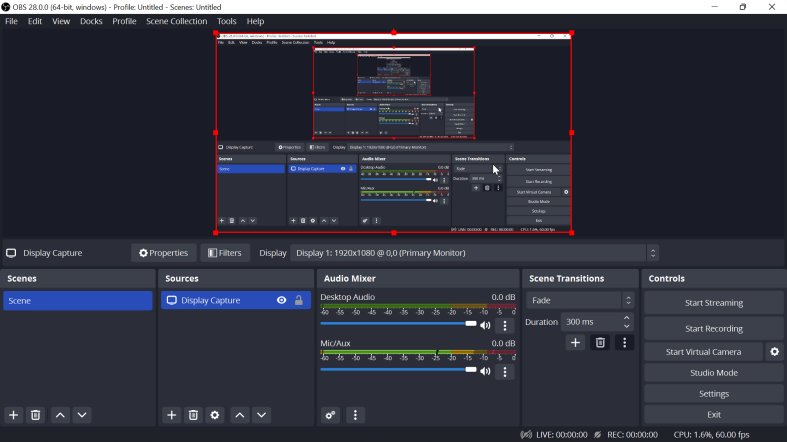
Yöntem 3. Mobil Cihaz Kaydı:
- Akıllı telefonunuzu veya tabletinizi, kayıt için güvenilir bir konuma yerleştirildiğinden emin olarak, sabit bir şekilde güvenli bir şekilde konumlandırın.
- Optimum bir kayıt ortamı oluşturmak için çevrenin yeterli aydınlatmaya sahip olmasını ve arka plan gürültüsünün minimum düzeyde olmasını garanti edin
- Yerleşik kamera uygulamasına doğrudan cihazınızdan erişin. Şuraya git: kontrol Merkezi ve Seç "Ekran kaydedicisi".
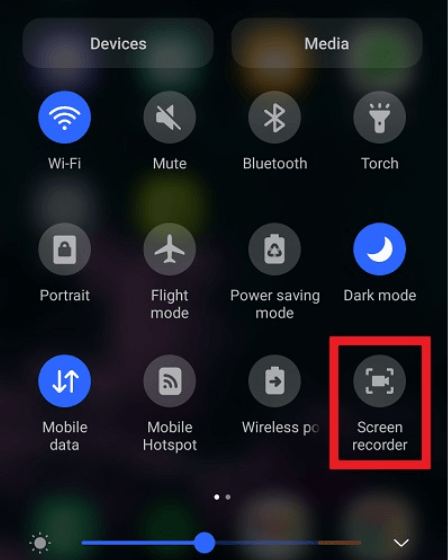
Yöntem 4. Belge Kamerası veya Görsel Gösterimler:
- Sunumunuzun ayrılmaz bir parçası olan fiziksel materyalleri veya canlı gösterileri etkili bir şekilde yakalamak için bir belge kamerası veya buna benzer bir web kamerası yerleştirin.
- Sunmak istediğiniz öğeleri veya malzemeleri, açıkça görülebilecek ve izleyici tarafından anlaşılması kolay olacak şekilde düzenleyin ve yerleştirin.
- Kayıttan önce, kusursuz bir sunum sağlamak amacıyla kamera görsellerinin ve ses çıkışının kalitesini değerlendirip doğrulamak için bir test yapmanız yeterlidir.
- Sunum boyunca açık ve öz bir ifadeyi koruyarak, düzenlediğiniz materyalleri veya kavramları açıklayıp gösterirken kayıt sürecini başlatın.
Yöntem 5. İnteraktif Beyaz Tahta veya Tablet:
- Sunum yapmak için interaktif bir beyaz tahta kullanın veya bilgisayar sisteminize bir çizim tableti bağlayın.
- Her Şeyi Açıkla veya Her Şeyi Açıkla gibi kayıt özelliklerine sahip beyaz tahta yazılımına veya çizim uygulamalarına erişin. Microsoft Beyaz TahtaAçıklama ve kayıt sürecini basitleştirmek için.
- Yazma araçlarını hazırlayın ve yazılım veya uygulamada tuvali yapılandırın, bunların tercihlerinize ve gereksinimlerinize göre ayarlandığından emin olun.
- Tablet veya beyaz tahta yazılımında hem ses girişinin hem de kalem duyarlılığının işlevselliğini ve kalitesini sağlayın.
- Kayıt özelliğini başlatın ve etkileşimli beyaz tahtayı veya masayı kullanarak kavramları aynı anda göstererek ve detaylandırarak ders anlatımınıza başlayın.
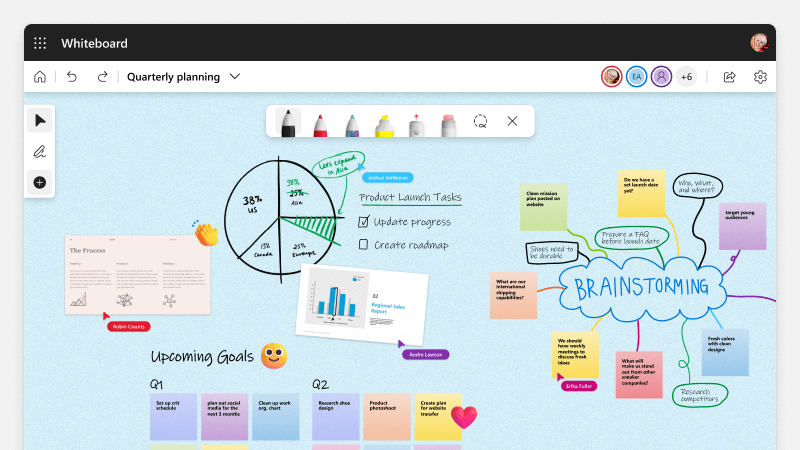
Seçilen yöntemden bağımsız olarak aşağıdakiler önemlidir:
- Ekipmanı ve ayarları önceden kontrol edin.
- Sessiz ve iyi aydınlatılmış bir ortam sağlayın.
- Teslimatınızı ve hızınızı uygulayın.
- Tutarlılığı korumak için bir senaryo veya taslak kullanmayı düşünün.
- Öğrencilerle paylaşmadan önce kalite ve içerik doğruluğundan emin olmak için kaydı daha sonra inceleyin.
Bölüm 2. Öğrenciler İçin Dersi Kaydetmenin En İyi Yolu
FoneDog Ekran Kaydedici Dersleri etkili bir şekilde kaydetmek ve gözden geçirmek isteyen öğrenciler için mükemmel bir araçtır. Bu kullanıcı dostu yazılım, kayıt deneyimini kolaylaştırmak için bir dizi özelleştirilmiş özellik sunarak derslerin kaydedilmesi için kapsamlı bir çözüm sunar. Çok yönlülüğü ve kullanım kolaylığı, dersleri kaydetmenin güvenilir bir yolunu arayan öğrenciler için mükemmel bir seçimdir.
 Bedava indir
Windows için
Bedava indir
Windows için
 Bedava indir
Normal Mac'ler için
Bedava indir
Normal Mac'ler için
 Bedava indir
M1, M2, M3 için
Bedava indir
M1, M2, M3 için
FoneDog Ekran Kaydedicinin Özellikleri:
-
Esnek Kayıt Seçenekleri: Kullanıcıların ekranın tamamını kaydetmesine veya yakalamak için belirli bir alanı seçmesine olanak tanıyarak dersin temel öğelerine odaklanma esnekliği sağlar.
-
Çoklu Formatlar ve Çözünürlükler: Çeşitli video formatlarını ve çözünürlüklerini destekleyerek öğrencilerin kayıt ihtiyaçlarına en uygun ayarları seçmelerine olanak tanıyarak yüksek kalitede oynatma sağlar.
-
Ses kaydı: Yazılım eş zamanlı olarak ses kaydı Kullanıcıların hem sistem sesini hem de mikrofon girişini yakalamasına olanak tanıyarak kaydedilen videoyla net ve senkronize ses sağlar.
-
Açıklama Araçları: Kayıtlar sırasında ekran üzerinde işaretlemeyi kolaylaştıran, ders sırasında önemli noktaların vurgulanmasını veya kritik bilgilerin vurgulanmasını kolaylaştıran açıklama araçlarıyla donatılmıştır.
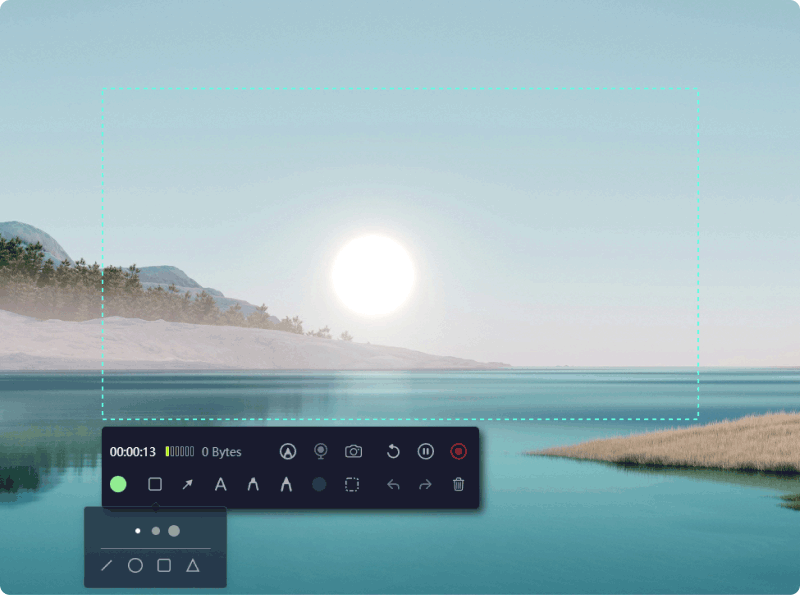
Video Derslerini Kaydetmek için FoneDog Ekran Kaydediciyi Kullanma:
- FoneDog Screen Recorder'ı bilgisayarınıza indirip yükleyerek başlayın. Kurulduktan sonra, kullanıcı dostu arayüzüne erişmek için uygulamayı başlatın.
- Seçmek "Video Kaydedici". Kayıt ayarlarını tercihlerinize göre yapılandırın. Ders kaydınız için istediğiniz kayıt alanını, video formatını, çözünürlüğü ve ses giriş kaynaklarını seçin.
- Kaydınızı desteklemek için slaytlar, belgeler veya gerekli görsel yardımcılar gibi ders materyallerini düzenleyin.
- Kayıt alanını seçin ve "Kayda başla" düğmesine basarak dersi kaydetmeye başlayın. Eş zamanlı olarak, hazırladığınız materyalde gezinirken ders içeriğinizi de iletin.
- Kayıt sırasında kritik noktaları vurgulamak veya kavramları açıklamak için açıklama araçlarını kullanın.
- Dersi bitirdikten sonra kaydı durdurun, çekilen içeriği inceleyin ve video dosyasını gelecekte başvurmak veya arkadaşlarınızla paylaşmak üzere tercih ettiğiniz formatta ve cihazınızdaki konuma kaydedin.

Sezgisel arayüzü ve güçlü özellikleri, onu, temel ders içeriğini yakalayarak öğrenme deneyimlerini etkili bir şekilde kaydetmek, incelemek ve geliştirmek isteyen öğrenciler için ideal bir seçim haline getiriyor.
Bölüm 3. Gelişmiş Öğrenme için Ek Teknikler
Gelişmiş öğrenme, eğitim içeriğinin anlaşılmasını, katılımını ve akılda tutulmasını optimize etmek için temel ders kaydının ötesinde ek tekniklerin kullanılmasını içerir. Öğrenmeyi geliştirmek için çeşitli yöntemler şunlardır:
- İnteraktif Sınavlar ve Değerlendirmeler: Kaydedilen derslere sınavlar, anketler veya etkileşimli değerlendirmeler ekleyin. Kahoot!, Quizlet veya Google Forms gibi platformlar öğrencilerin ilgisini çeker, öğrenmeyi güçlendirir ve anında geri bildirim sağlar.
- Sanal Laboratuvarlar veya Simülasyonlar: Öğrencilerin derslerde öğretilen kavramları pratik olarak uygulamalarına olanak tanıyan ve uygulamalı bir öğrenme deneyimini teşvik eden sanal laboratuvar oturumları veya simülasyonlar sunun.
- Eşzamanlı Tartışma Oturumları: Kayıtlı dersleri canlı Soru-Cevap oturumları veya eğitmenler tarafından kolaylaştırılan eşzamanlı tartışmalarla tamamlayarak ders içeriğinin açıklığa kavuşturulması ve daha derinlemesine araştırılması için bir platform sağlar.
- Zihin Haritalaması veya Kavramsal Görselleştirme: Öğrencileri ders içeriğini özetleyen, bilgilerin düzenlenmesine yardımcı olan ve kavramlar arasındaki bağlantıları güçlendiren zihin haritaları, kavram haritaları veya görsel diyagramlar oluşturmaya teşvik edin.
Eğitimciler, bu ek teknikleri kayıtlı derslerle birleştirerek, kurs materyalinin anlaşılmasını ve akılda tutulmasını en üst düzeye çıkarırken farklı öğrenme tarzlarına hitap eden daha dinamik ve ilgi çekici bir öğrenme deneyimi yaratabilirler.
İnsanlar ayrıca okurEn İyi 11 Sunum Kayıt Yazılımı (Sesli)Tüm Cihazlar için En İyi 14 Web Kamerası Kayıt Yazılımı (2024)
Sonuç
ne olduğunu biliyorum öğrenciler için dersleri kaydetmenin en iyi yolu Anlamaya ve gözden geçirmeye yardımcı olarak esneklik sunar. Gerçekten de öğrencileri, öğrenme stillerine uygun çeşitli kayıt yöntemlerini keşfetmeye teşvik ediyoruz. Kişiselleştirilmiş öğrenme, anlayışı en üst düzeye çıkarmak ve çalışma uygulamalarını optimize etmek için bu araçları benimseyin. Mutlu Okumalar!


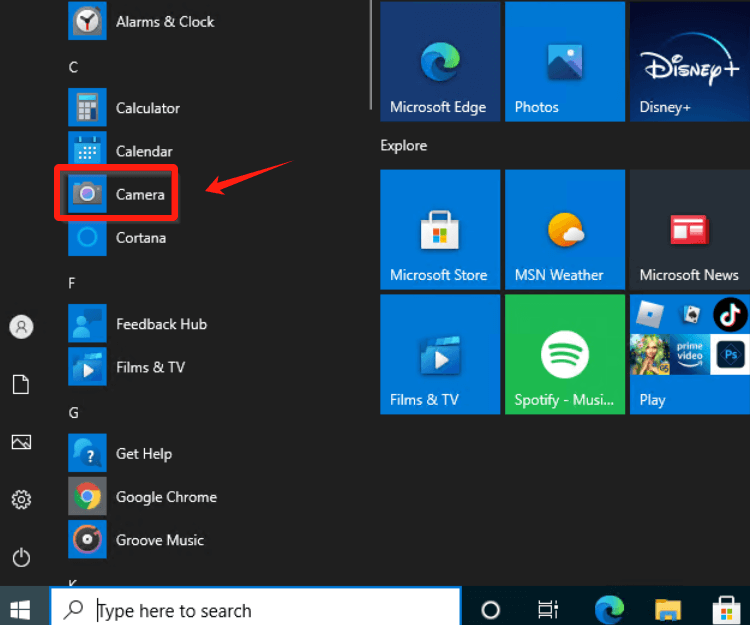
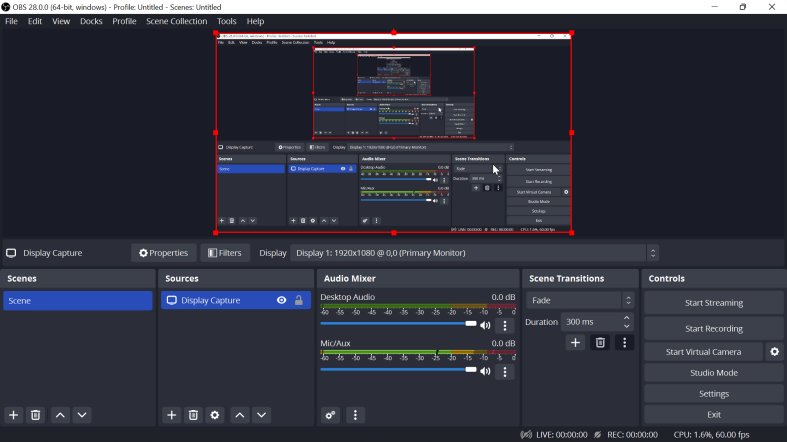
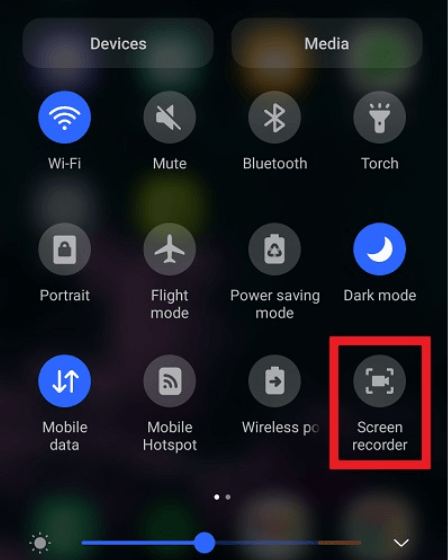
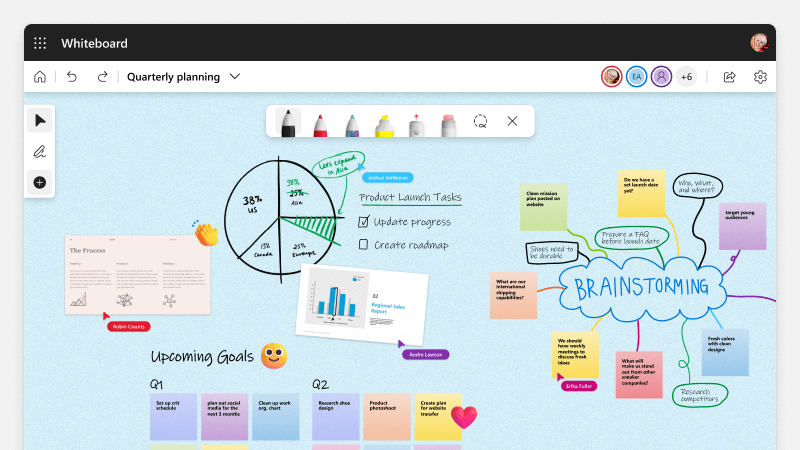
Bedava indir
Windows için
Bedava indir
Normal Mac'ler için
Bedava indir
M1, M2, M3 için
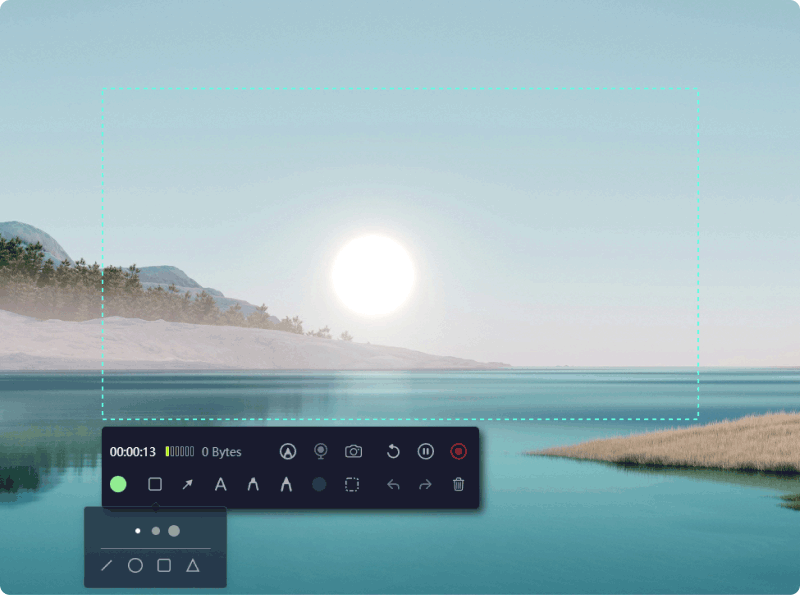

/
/